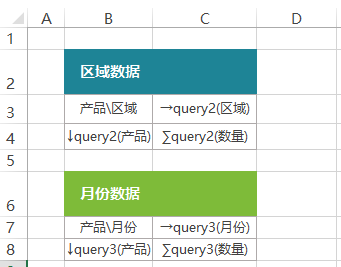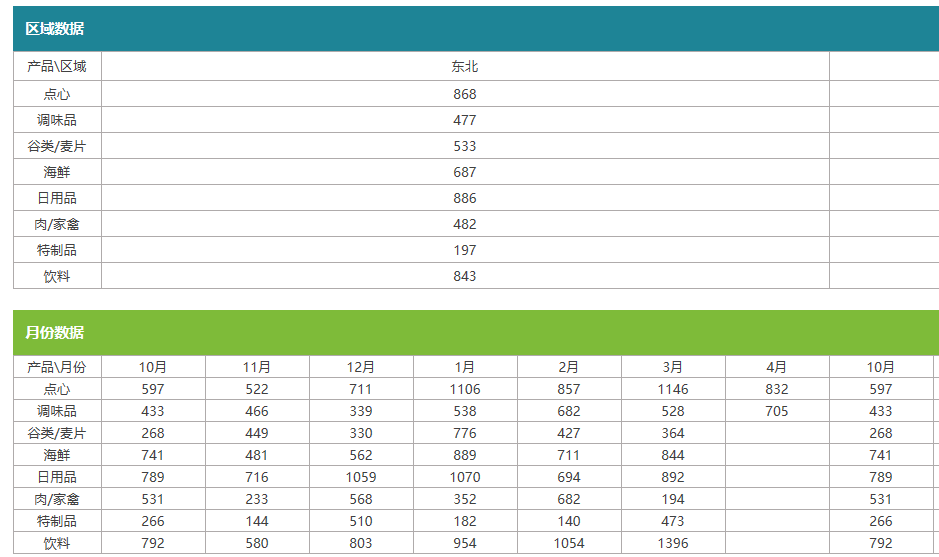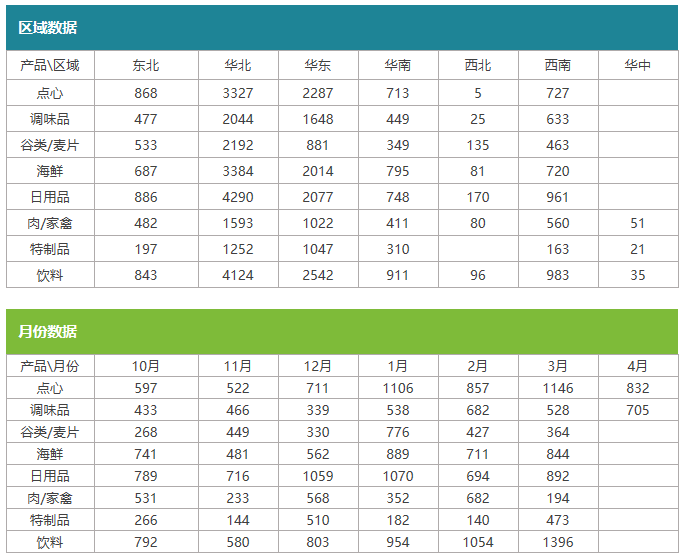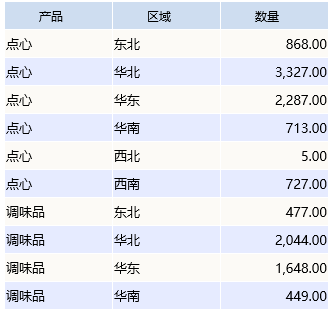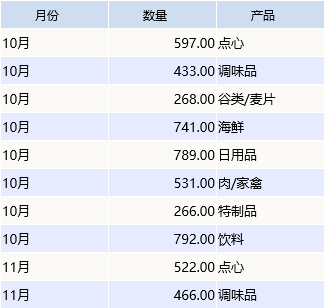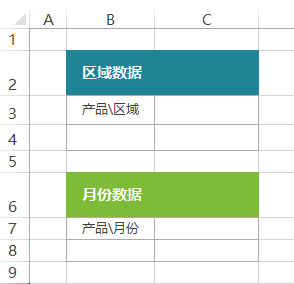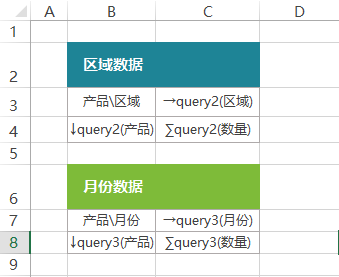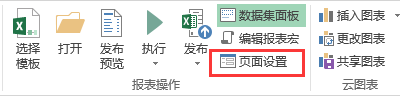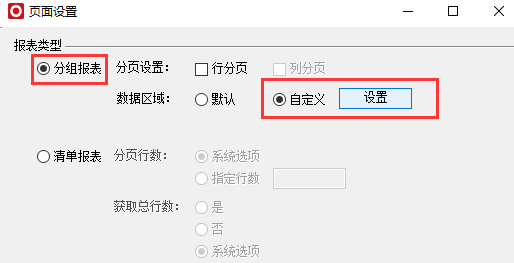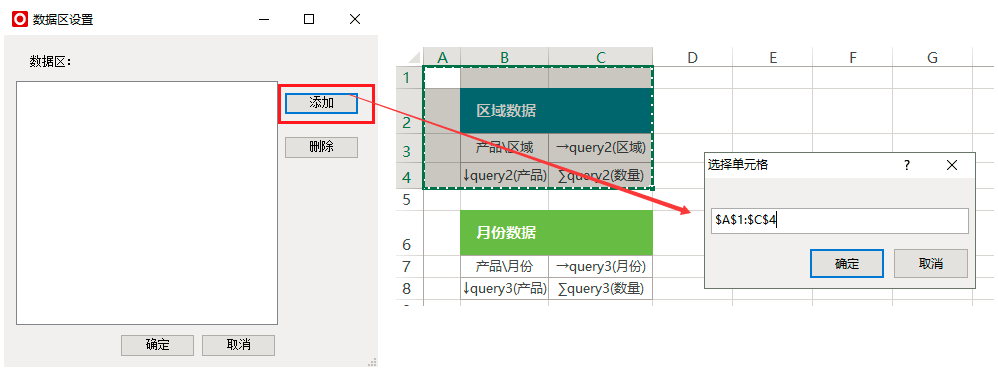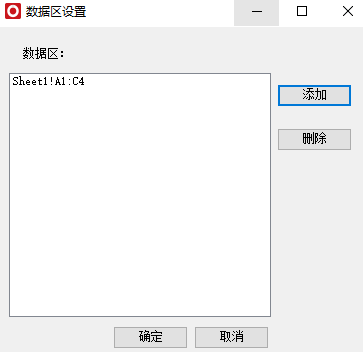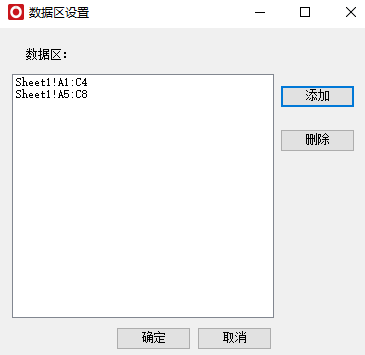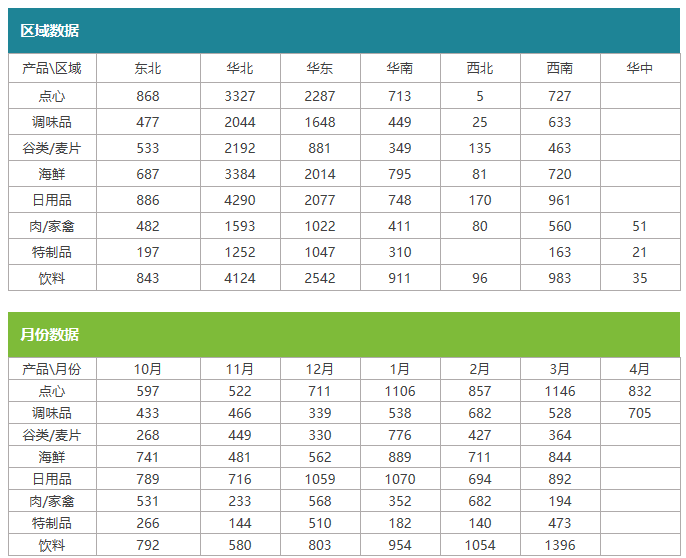概述
在电子表格中,可以通过设置数据区域,实现在电子表格中展现多个表格区域,且多个表格区域之间不相互影响。
用例
在电子表格中,若存在以下样式表格
则无论如何设置,上下两个表格之间都会相互影响,如下:
可通过数据区域设置,实现如下效果:
实现步骤
1.创建数据集
此报表中需要创建两个数据集,数据集1包含字段:产品、区域、数量。预览如下:
数据集2包含字段:产品、月份、数量。预览如下:
数据集相关设置请参考:数据集定义
2.新建电子表格
在电子表格设计器中进行登录,新建一个电子表格
3.设置静态报表
在Excel中设置静态表样,如下:
、
4.拖拽字段
在工作区右侧的数据集面板中找到创建好的数据集,把对应的字段拖到excel单元格中,并设置对应的扩展属性,如下:
5.设置数据区域
(1)点击smartbi页签下的“页面设置”
(2)在弹出的页面设置窗口中 勾选“分组报表”,在“数据区域”选项下,选择“自定义”,点击“设置”按钮,进入设置界面
(3)在设置界面中,点击“添加”按钮添加数据区域,选择A1:C4区域,将A1:C4设置为一个数据区域
如下:
(4)再次点击“添加”按钮,选择A5:C8,将A5:C8区域设置为第二个数据区域,如下:
(5)点击确定,对数据区域进行保存
数据区域相关设置项请参考:分组报表
6.发布预览
点击smartbi页签下的发布按钮,保存该电子表格,预览数据如下: